Activare licenta electronica Office 2024 Professional Plus
Dezinstalarea versiunii anterioare de Office
Dezinstalează orice versiune de Microsoft Office pe care o ai în calculator!
Sunt multe dispozitive care vin cu Office 365 (acum și-a schimbat numele în Microsoft 365) preinstalat. Dezinstalează versiunile de Office deja instalate folosind Control Panel (Panoul de Control).
Descarcă Office 2024 Professional Plus
Descărcă și instalează Office 2024 de la link-ul: DESCĂRCARE ( https://www.licentasoftware.ro/iso/Office_2024_EN_64Bits.exe )
Dacă nu se întâmplă nimic când dai click pe linkul de mai sus, copiază link-ul din paranteze (fără paranteze) și accesează-l direct în browser, vei fi informat că se va descarca arhiva Office 2024 și dați click pe Save.
Daca se afiseaza un mesaj ca Office_2024_EN_64Bits.exe ar putea sa va afecteze calculatorul faceti click pe Keep, este un mesaj eronat de avertizare.
Activare licență Office 2024 Professional
Instalați Office 2024 PP făcând click pe Office_2024_EN_64Bits.exe.
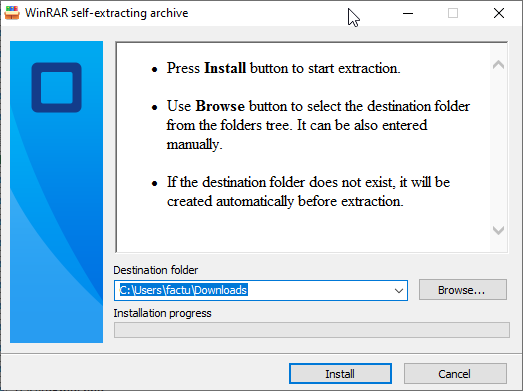
Faceți click pe Install pentru a începe dezarhivarea suitei de aplicații Office 2024 PP. Odată ce acest proces este finalizat va începe instalarea propriu zisă .
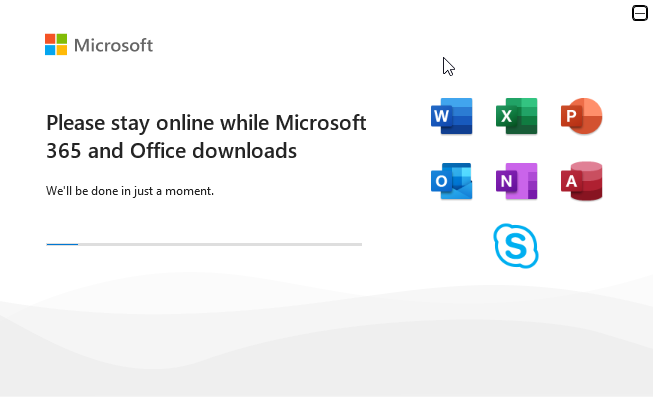
Odată ce suita Office s-a instalat faceți click pe Close
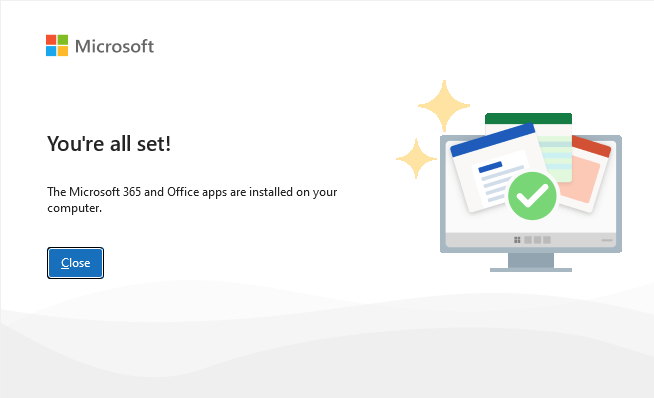
Acum deschideți programul Word și acceptați termenii și condițiile apăsând pe Accept
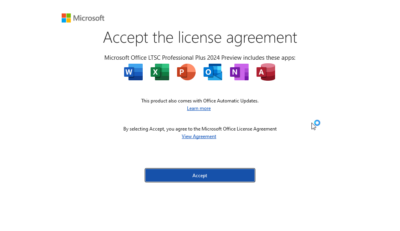
Acum accesați opțiunea Account din stânga jos și faceți click pe Change Product key
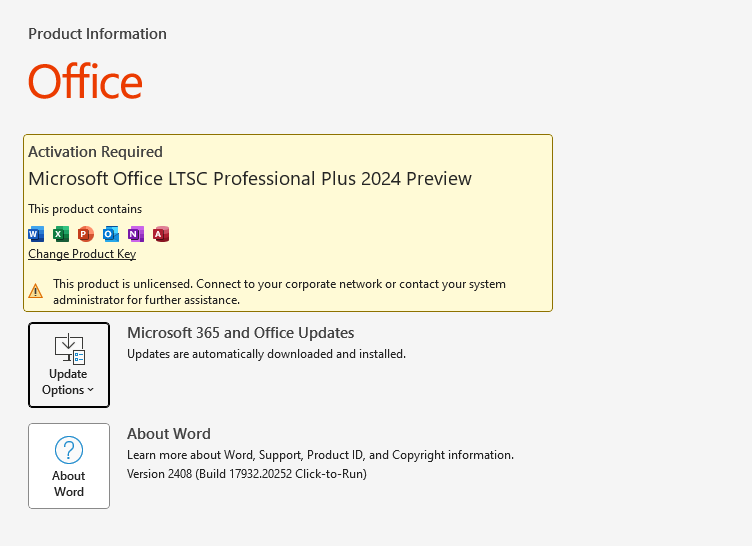
Introduceti cheia de activare primita de la noi.
Dacă va întreabă cum să activați licența faceți click pe prima opțiune și dați Next.
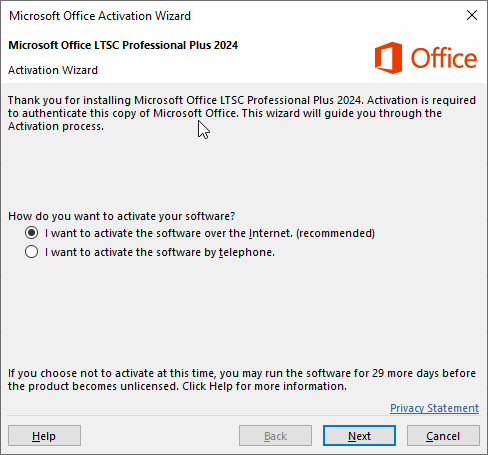
Dacă vi se spune că nu se poate activa licența pe orice motiv, mergeți înapoi și alegeți opțiunea a doua de activare. Pe următoarea pagină vi se vor furniza un șir de numere pe baza amprentei hardware a calculatorului. Pe acastă ampreantă se va face activarea finală.
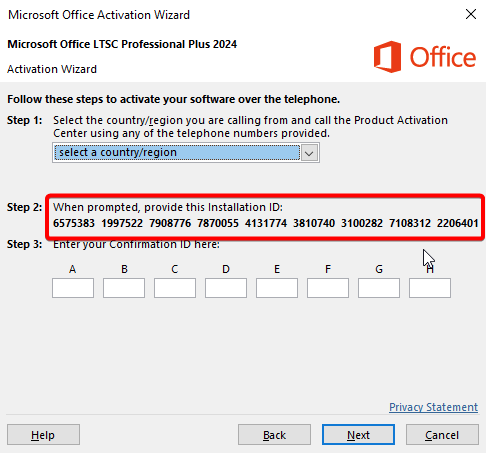
Alegeți țara România și faceți o captură de ecran (screenshot) sau o fotografie în care să fie vizibil numărul de instalare afișat la Pasul 2. Ne trimiteți pe email la [email protected] această captură de ecran pentru a vă putea furniza codul de confirmare necesar finalizării activării. Acest proces de confirmare este necesar pentru a evita probleme legate de integritate, furt sau activări eronate ale licențelor Microsoft.
Setare Office în limba Română
Pentru a seta programele din suita Office în limba Română sau orice altă limbă, va trebui să faceți următoarele:
- Din orice aplicație Office, selectați File > Options > Language
- Sub opțiunea Office display Language, asigurați-vă că este listată limba de afișare pe care doriți să o folosească Office.
- În caz că limba dorită nu este în listă puteți să instalați o altă limbă făcând click pe butonul Add a Language.
- Alegeți limba dorită din cele oferite și faceți click pe butonul Install. Dacă lăsați activă opțiunea Set as Office display language, limba nouă va fi setată principală.
- Acum Office v-a descarca limba aleasă de dvs. și o va instala.
- Dupa ce procesul de instalare pentru noua limbă este finalizat, Office se va restarta automat. În caz că nu se restartează automat puteți deschide orice aplicație Office pentru a vedea dacă noua limba a fost aplicată.
Asta este tot.
Dacă întâmpini probleme
Dacă după ce ați introdus cheia de activare vă spune că licența nu poate să fie activată și că cheia nu este validă, contactați-ne la [email protected] pentru a găsi o rezolvare la problema apărută.
Pentru orice alte probleme pe care le întâmpinați și pe care nu ați reușit să le rezolvați urmărind instrucțiunile din acest articol va rugăm să ne contactați pe email la [email protected] și să ne furnizați numărul de comandă și primele 5 caractere din licența primită. Vă vom răspunde cat de repede posibil în intervalul 10:00 – 17:00 de Luni până Vineri, nu uitați să verificați și folderul SPAM. Împreună vom găsi o soluție la orice problemă care poate să apară.





